Jak rozšířit dosah Wifi: Zvyšte rychlost a opravte pomalé problémy s internetem
Bezdrátové Routery / / February 16, 2021
Bezdrátové sítě jsou jedním z nejlepších úspěchů 21. století, ale mohou být čas od času docela překážkou. Nyní jsme příliš obeznámeni s frází „propadl internet?“ - i když nyní můžeme online získat téměř jakékoli zařízení, připojení není vždy tak spolehlivé. Pokud se snažíte připojit, jste na správném místě.
Jsme tu, abychom vám poskytli nejlepší tipy, jak co nejlépe využít Wi-Fi, od rozšíření dosahu až po zvýšení rychlosti. Byli byste překvapeni, kdybyste viděli, jak snadné je zlepšit váš bezdrátový zážitek. Existuje mnoho různých způsobů, jak můžete vylepšit bezdrátové sítě, od bezplatných možností, jako je například jednoduché vyladění několika nastavení, až po drahé způsoby nákupu luxusní sady. Budete si muset rozmyslet, která metoda je pro vás nejlepší, a zjistit, jaký rozpočet byste chtěli utratit (pokud vůbec).
Viz související
V této příručce vám nejprve ukážeme, co způsobuje problémy, takže můžete podniknout kroky nezbytné k tomu, aby se v budoucnu zabránilo jejich vzniku. Za tímto účelem vám ukážeme, jak detekovat rušení a konfigurovat cestu ven z něj, jak správně nakonfigurovat a bezdrátový směrovač (standardy 802.11n a 802.11ac a rádiová pásma 2,4 GHz a 5 GHz) a jak rozšířit síť správný způsob. V době, kdy budete hotovi, budete mít spolehlivou a spolehlivou bezdrátovou síť s pokrytím všude tam, kde to potřebujete.
Pro snazší čtení jsme tento článek rozdělili na několik stránek, takže můžete použít navigaci na v horní a dolní části této stránky přejdete na část, která nejvíce zajímá nebo je nejrelevantnější vy. Tato stránka popisuje problémy s Wi-Fi a proč se může zpomalit. Je to základní čtení na pozadí, protože pochopení toho, proč má Wi-Fi problémy, vám může pomoci je opravit a odstranit.




Problémy s Wi-Fi
Většina problémů s Wi-Fi je způsobena interferencí. Je to proto, že většina sítí pracuje ve frekvenčním pásmu 2,4 GHz, které také využívá řada dalších zařízení, včetně dětských chůviček, telefonů DECT, náhlavních souprav Bluetooth a her řadiče. To nepočítá ani všechny ostatní bezdrátové sítě, které konkurují vašim vlastním.
V interiérech má konstrukce vašeho domu dopad: dřevo, omítka a sklo mají malý dopad na rádiové vlny 2,4 GHz, ale cihla a beton jim mohou bránit; v některých případech, pokud je váš směrovač namontován na cihlové zdi nebo sedí na kovové polici, může to jednoduše změnit jeho přesunutím.
Novější směrovače mohou pracovat také v pásmu 5 GHz. To má tu výhodu, že je mnohem méně věcí, které by rušily bezdrátový signál, s frekvencí vyhrazenou pro síť; Nevýhodou je, že rozsah těchto sítí je mnohem menší než u sítí 2,4 GHz.
Ať už máte síť 2,4 GHz nebo 5 GHz, klíčem k bezproblémovému životu je minimalizace rušení, kde je to možné, a použijte další sadu k rozšíření dosahu, kde jsou omezující fyzikální faktory (dosah a konstrukce vašeho domu) faktory.
PŘEČTĚTE SI DALŠÍ: Nejlepší bezdrátové směrovače roku 2018: Zvyšte dosah a rychlost připojení k internetu
Diagnostika problémů s Wi-Fi
I když je snadné obviňovat vše z bezdrátového připojení, ne všechny problémy se sítí jsou způsobeny samotnou technologií. Například špatný dosah je často jen omezením vašeho routeru a lze jej snadno diagnostikovat, protože vaše zařízení se přestanou připojovat, čím dál se od routeru dostanete. Přestože vylepšení některých bezdrátových nastavení může tomuto problému trochu pomoci, nejlepší způsob, jak vyřešit problémy s dosahem, je se zbrusu novým routerem nebo instalací druhého bezdrátového přístupového bodu v oblasti, kde jste chudí recepce. Později vám ukážeme, jak řešit obě tato řešení.
Rychlost je obtížnější diagnostikovat, protože pomalé připojení k internetu může být způsobeno něčím jiným. Například pokud je váš router daleko od hlavní telefonní zásuvky, do které přichází vaše širokopásmové připojení (pouze ADSL a BT Fiber), nekvalitní elektroinstalace v domácnosti může znamenat, že vaše připojení k internetu je pomalé, takže to vypadá, jako by tam byla Wi-Fi problém.
Než uděláte cokoli jiného, stojí za to použít Test rychlosti otestovat rychlost vašeho připojení k internetu. Spusťte test pomocí počítače připojeného pomocí bezdrátového připojení a poté znovu pomocí kabelového počítače připojeného přes Ethernet. Nesrovnalosti v rychlostech u těchto dvou testů mohou naznačovat, že existuje problém s bezdrátovým připojením, ale buďte pozor: starý router nemusí poskytovat dostatečnou rychlost Wi-Fi pro vaše připojení k internetu (přečtěte si o standardy níže).
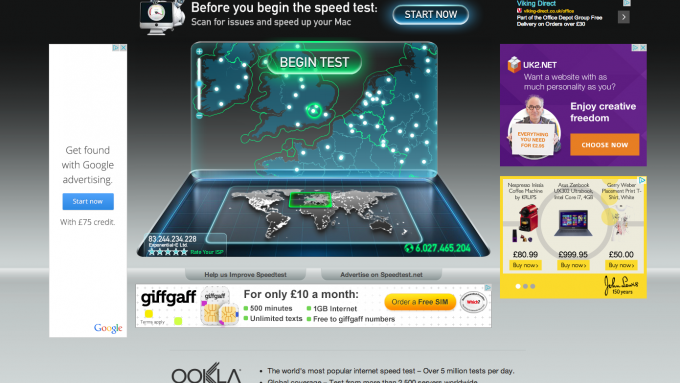
Pokud je vaše připojení k internetu pomalé prostřednictvím obou typů připojení, zkuste směrovač přesunout a zapojit hlavní telefonní zásuvka (pouze ADSL a Fiber, kabelové připojení Virgin Media nebude ovlivněna tento). Pokud uvidíte zlepšení rychlosti, jedná se o vnitřní kabeláž, takže byste měli router nechat v nové poloze nebo vyměnit starou kabeláž.
Druhým testem může být načasování, jak dlouho trvá zkopírování souboru do sdílené složky nebo NAS přes bezdrátovou síť. Pokud je výjimečně pomalý, budete vědět, že jde o problém s bezdrátovým připojením. Pokud se vám rychlost nezdá příliš špatná, nevzdávejte se čtení, protože některé úpravy nastavení routeru mohou rychlost stejně zvýšit.
PŘEČTĚTE SI DALŠÍ: Nejlepší antivirový software roku 2018: Chraňte svůj počítač bez zpomalení a přerušení
Průvodce nákupem nového routeru Wi-Fi
Nyní, když máte představu o tom, v čem je problém, je čas jej opravit. Jednou z vašich prvních myšlenek může být nákup nového bezdrátového routeru. V závislosti na věku vašeho směrovače byste mohli být na dobré věci: moderní směrovače jsou rychlejší, snášejí rušení a snáze se konfigurují.
Než vyrazíte a koupíte nový směrovač, stojí za to postupovat podle níže uvedených rad, abyste zjistili, zda můžete zdarma získat o něco vyšší rychlost. Pokud nemůžete nebo chcete mnohem rychlejší síť, musíte před nákupem porozumět aktuálním standardům Wi-Fi a jejich významu.
Standard definuje maximální teoretickou rychlost sítě, i když je pravděpodobné, že v praxi získáte mnohem méně. Novější standardy nabízejí rychlejší propustnost a obecně lepší dosah. Jsou zpětně kompatibilní se staršími standardy, takže můžete stále používat stávající bezdrátová zařízení. Lepší dosah se projeví na všech zařízeních, ale vyšší rychlosti uvidíte, pouze pokud vaše zařízení podporují také rychlejší standard.

Staré bezdrátové směrovače budou používat standard 802.11g, který má teoretickou propustnost 54 Mb / s. Některé směrovače mohou ke zvýšení rychlosti na 108 Mbit / s nebo 125 Mbit / s použít techniku zvanou propojení kanálů, ale to také zvyšuje rušení, protože router používá dva bezdrátové kanály a může skutečně zpomalit vaši síť dolů. Sítě 802.11g jsou dnes velmi staré a se skutečnou propustností kolem 25 Mb / s poměrně pomalé. Nedoporučujeme kupovat směrovač 802.11g, ale pokud ho doma máte, rozhodně stojí za upgrade.


Stále aktuální jsou bezdrátové sítě 802.11n, které mají maximální propustnost 300 Mb / s při použití propojení kanálů a 150 Mb / s při použití jednoho kanálu. Tyto sítě mohou běžet v pásmu 2,4 GHz a 5 GHz. Všechny směrovače nabízejí pásmo 2,4 GHz, některé nabízejí jako alternativu pásmo 5 GHz, zatímco méně z nich vám umožní provozovat duální sítě 2,4 GHz a 5 GHz. Tento standard podporují všechny notebooky vyrobené v posledních několika letech a drtivá většina smartphonů. S propustností kolem 50 Mb / s jsou tyto směrovače stále poměrně rychlé. Pokud máte starší směrovač 802.11g nebo pomalý směrovač 802.11n, upgrade vám může pomoci zlepšit rychlost vaší sítě.
Nejnovějším standardem je 802.11ac. Tyto směrovače používají superrychlou 5GHz síť (je zpětně kompatibilní s 5GHz 802.11n) s dostupnými rychlostmi 867 Mb / s a 1,3 Gb / s. Obvykle vidíme rychlosti nejméně 150 Mbit / s, i když jsme viděli, že rychlosti blízkého dosahu dosahují blíže 300 Mbit / s. Nejlepší rychlosti můžete dosáhnout pouze při použití sítě 5 GHz, směrovače 802.11ac však také mají síť 2,4 GHz a 802.11n pro zpětnou kompatibilitu. V případě těchto směrovačů je dosah sítě 802.11n obecně lepší než u „čistého“ směrovače 802.11n.
Abyste získali plnou propustnost, musíte mít bezdrátové zařízení 802.11ac, u některých notebooků včetně MacBooku Air a některé smartphony, včetně Samsung Galaxy S7, tuto technologii mají zabudováno. Můžete si také koupit bezdrátové adaptéry USB 802.11ac, pokud chcete upgradovat počítač nebo notebook a používat nový standard. Tyto směrovače jsou nejrychlejší a nejspolehlivější a stojí za nákup, pokud chcete nejlepší výkon a dosah a budoucí kompatibilitu s novými zařízeními.
Jediné další možnosti, které při koupi nového routeru máte, jsou typ a počet kabelových portů. U typu si můžete koupit buď směrovače ADSL, které se připojují k vaší telefonní lince, nebo kabelový směrovač, který se připojuje k modemu pro optické připojení přes Ethernet. Všimněte si, že Virgin Media dodává bezdrátový router, který obsahuje modem uvnitř; pokud to chcete vyměnit, musíte si koupit kabelový router a přepnout Super Hub do režimu modemu.
Vzhledem k tomu, že rychlosti ADSL nejsou obecně dostatečně vysoké, aby zaručovaly standard 802.11ac, bude pro vás těžké získat ADSL router, který tento standard podporuje, a možná budete muset použít standard 802.11n.

![Jak nainstalovat Stock ROM na Lanix Ilium L400 Telcel [Flashový soubor firmwaru]](/f/5feaa18eeb5c38eaeada6bcf93f82621.jpg?width=288&height=384)

![Jak opravit, pokud se texty Galaxy S20 Plus neodesílají [Vyřešit problém se selháním SMS]](/f/264b5407a53d0ea0c4f85e65149da8a5.jpg?width=288&height=384)